|
NEC单片机傻瓜式入门手册
我也刚开始接触 NEC 单片机,感觉软件环境比较好用,片子性能也查看了很多论坛大侠们 的评价。应该是不错的东东。
由于本人是半路出家搞单片机的。主要工作还是在上位机软件上。所以要用单片机的话,我 一定会选择 简单,实用的芯片,最好基本不用看数据手册,正好,NEC 的各个方面正好能 满足我的需求。 下面就本就新手入门写一个简单的例子。 芯片用 78F0511,其他的也是一样操作。 功能: 用 0511的一个定时器定时 500 ms 来驱动 P7 引脚上的流水灯,然后通过串口 UART6 发送 P7 口状态到 PC 端。
这里我们会用到 Applilet2 for 78K0KX2 V2.41(应该是当前最新版) IAR 4.6A ,(当然 PM PLUS 也是一样的)
有了这 2 个东西开发 NEC 就简单多了。本人不太习惯仿真,都是直接下载看运行效果的。 下载软件和安装一概略过。
我们现在启动 Applilet2 for 78K0KX2 V2.41 主界面如下
现在我们看是利用 Applilet 为我们产生各个模块的初始化代码和 API 函 数 。(个人 比 较喜 欢 API 开发模式,没有必要每个人都去造轮子嘛)
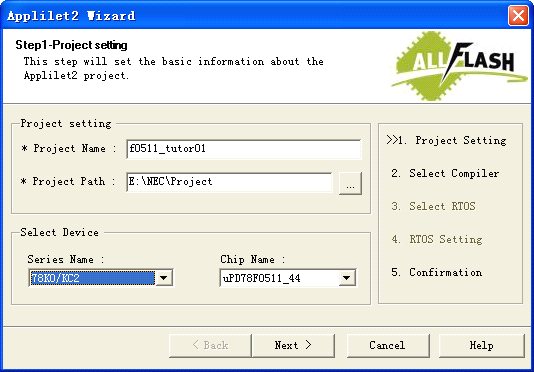 菜单 :【 FILE】 -->【NEW】启动新工程向导 菜单 :【 FILE】 -->【NEW】启动新工程向导
设置 工程名称,路径,芯片选择等,然后 NEXT
这里可以选择开发环境,如果你用 PM PLUS 的话,就选择 CC78K0 Compiler 汇编的话 | 选择 | RA78K0 Assembler |
| IAR | 选择 | IAR C Compiler | :因为我们用 IAR 4.6A,所以就选择 这个 |
接下来 next
确认一下,自己的设置是否正确,然后 FINISH
这个时候向导会提示你首先要设置系统始终,哎,就是 晶振 的 值 。。
点击 OK
这里我用的 NEC 的片内 8 M 始终,就直接确定就好了。
如果你用外部时钟的话,
这样设置就是外部时钟,20 Mhz 其他一些参数就看数据手册吧,不过现在还是不用看的 。
要知道向导设置了哪些寄存器,和提供了哪些 API,占用资源等,可以点击 INFO 按 钮 , 具体查看,这里我不关心就略过。
这里设置 调试功能,我不用略过,要用的请自己看看。
点击 OK
接下来就会让我们设置可爱的小狗狗。。WATCH DOG ,这里我们不用,直接关调他
哇哦,看看我们的芯片都给我们提供了哪些模块和功能。
SYSTEM 已经是蓝色字体了。代表我们已经设置了该模块。其他黑色的都是还没有配置的 模块。
我们先要用到定时器 500ms ,我们先来设置 Timer
Timer 这玩意功能还真多,暂时我用不到那么多,就定时 500ms ,好了。我们设置 TM00 为 Interval timer 定时器模式
点击 Detail 进入详细设置界面
设置以上参数以后 我们的 TM00 就会梅 500ms 自动触发一次中断,我们只需要在中断里置 一个标志位,然后在主程序里根据标志位执行相应的动作就行了。
设置串口 6 为可以收发 模式 点击 Detail 进入详细设定
哥们,这些东西够形象话了吧,如果看不懂,我也拿你没办法了。。以上是我的设置参数 9600 的波特率,8 个数据位,1 个停止位,LSB 在前,把接收错误单独做一个中断。 我们也来看看提供的 API 函数列表。
以上是我板子上 LED 到 P7 口的接法,这个时候我们应该把 P7 口设置为输出模式,当 P7 某个脚为 0 的话,我们的小灯就亮了。
好了。大概就只这个样子了。设置好了以后我们再来看看这个软件为我们提供了的东东
引脚 功 能 分 配 表 。。 资源一目了然。
SFR 的地址列表
中断列表,请注意我们设置的 INTTM000 中断为红色,因为我们设置了他定时中断。。哈哈 。 太 人 性 化 了 。。。
API 函数的具体内容,看看,多好。多规整,注释全齐,
FLASH 地址分配
好了。其他的自己去看吧,我就不再口水了
最后我们可以看到我们设置了的功能模块都编程蓝色的了。 关键时刻来了。我们要开始生成代码模板了。。。
看到 红色 的 GO 图标了吧,我们现在就 GO 吧
二话不说,直接 Generate 得到我们的代码和 IAR 的 工 程 文 件 。。
来看看 生成的程序目录
好了。这个程序都完成了。现在该我们的 IAR 上 场 了 。。。【 PS:老 板 , 换 碟 。。。。。】
用 IAR 打开刚才生成的 工程文件。
提示要转换版本,直接 YES
到 IAR 的工程管理一看,程序都在这里了。按模块分类。非常好。。
直接点击 编译 先 看 看 结 果 ,, 全 部 正 确 。。。。
找到 MAIN.C 在这里添加以上代码,启动功能模块
最后主程序代码就是这样,500ms 发送 3 个字节,其中第一个字节每次+1;我们前面说的流 水灯我就不写了。这么简单没有必要了吧。
编译,很好。没有错误。。
接下来要设置 IAR 生成 HEX 文件可供烧写。做以下设置
然后就是下载 , 运 行 了 。。。。 这 些 资 料 很 多 , 我 也 就 不 废 话 了 。
注意 Output File 处,修改 为输出的 HEX 文件名,后缀为.HEX 就可以了 Format 处 ,按以上选择就可以了。
然后再编译,就可以直接生成 HEX 文件 来烧写芯片了。
希望以上东东对大家有用。 本人: 无赖飞猪
全部资料51hei下载地址(NEC编译器培训手册+相关资料):
http://www.51hei.com/bbs/dpj-137491-1.html
|